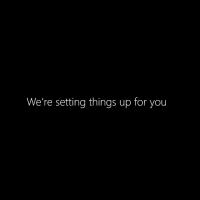Onemogočite zaslon »Končajmo z nastavitvijo vaše naprave« v sistemu Windows 11
Če vas moti, da ga vidite vsakič, ko se prijavite v Windows 11, lahko onemogočite možnost »Končajmo z nastavitvijo zaslona vaše naprave«. Uporabite lahko dva načina, aplikacijo Nastavitve in prilagoditev registra.
Omenjeni zaslon je Welcome Experience, ki je bil prvič predstavljen v sistemu Windows 10. Na tej strani so poudarjene nove funkcije novo nameščene različice. Prav tako predlaga dodatne možnosti, kot so Microsoftov račun, OneDrive itd., in kako jih lahko nastavite, da dobite več od OS.
Zaslon »Končajmo z nastavitvijo vaše naprave« v sistemu Windows 11
Pozdravna izkušnja sistema Windows se prikaže po namestitvi posodobitve funkcije in se občasno znova prikaže, ko se prijavite, da vas opomni, da dokončate nastavitev.
Kako onemogočiti zaslon »Končajmo z nastavitvijo vaše naprave«.
Če želite onemogočiti zaslon »Končajmo z nastavitvijo vaše naprave« v sistemu Windows 11, naredite naslednje.
- Pritisnite Zmaga + jaz da odprete Windows Nastavitve.
- Kliknite na sistem na levi strani.
- Na desni strani izberite Obvestila.
- Če želite onemogočiti zaslon, odstranite kljukico z "Pokaži mi izkušnjo dobrodošlice Windows po posodobitvah in občasno, ko se prijavim, da poudarim, kaj je novega in predlaganega" možnost.
Končali ste. Zdaj lahko zaprete aplikacijo Nastavitve, če vam ni treba ničesar drugega spreminjati.
Druga možnost je, da izklopite stran Welcome Experience s prilagoditvijo registra.
Onemogočite izkušnjo dobrodošlice v sistemu Windows 11 s prilagoditvijo registra
- Prenesite dve datoteki REG z uporabo ta povezava.
- Izvlecite datoteke REG iz arhiva ZIP v katero koli mapo po vaši izbiri.
- Zdaj dvokliknite na
Disable_Windows_welcome_experience.regdatoteko in potrdite poziv UAC. S tem boste takoj onemogočili stran »Končajmo z nastavitvijo vaše naprave«. - Druga datoteka,
Enable_Windows_welcome_experience.reg, je popravek za razveljavitev, ki ponovno omogoči zaslon za nastavitev.
Končano!
Zgornji dve datoteki bosta spremenili register pod ključem HKEY_CURRENT_USER\Software\Microsoft\Windows\CurrentVersion\ContentDeliveryManager.
Če želite onemogočiti pozdravni zaslon, morate ustvariti 32-bitno vrednost DWORD z imenom SubscribedContent-310093Omogočeno pod to tipko in jo nastavite na 1.
Če odstranite vrednost "SubscribedContent-310093Enabled", boste v sistemu Windows 11 znova omogočili zaslon "Končajmo nastavitev vaše naprave".
To je to.